Erstellen einer Cachebeschreibung/ Listing: Unterschied zwischen den Versionen
Dogesu (Diskussion | Beiträge) |
|||
| (55 dazwischenliegende Versionen von 8 Benutzern werden nicht angezeigt) | |||
| Zeile 1: | Zeile 1: | ||
'''Wie lege ich eine Cachebeschreibung richtig an''' | '''Wie lege ich eine Cachebeschreibung richtig an?''' | ||
''siehe auch:'' [[Überführung eines GC-Listings]] | |||
== Das Listingformular öffnen == | == Das Listingformular öffnen == | ||
Du hast einen Cache versteckt, die Koordinaten gemessen und möchtest jetzt das Listing schreiben? Das machst du so: | Du hast einen Cache versteckt, die Koordinaten gemessen und möchtest jetzt das Listing schreiben? Das machst du so: | ||
Klicke auf der [http://www.opencaching.de/index.php?id=63] in der oberen Reiterleiste den Button '''Caches'''. Danach links im Feld Hauptmenü den Button '''Verstecken''' | Klicke auf der [http://www.opencaching.de/index.php?id=63 Opencaching Startseite] in der oberen Reiterleiste den Button '''Caches'''. Danach links im Feld Hauptmenü den Button '''Verstecken'''. | ||
Nun bist um im Listingformular und kannst mit deinen Eingaben beginnen. | |||
== Eingaben im Listingfomular == | == Eingaben im Listingfomular == | ||
=== Name === | === Name === | ||
| Zeile 23: | Zeile 19: | ||
=== Cacheart === | === Cacheart === | ||
Du hast Dir ja unter [[ | Du hast Dir ja unter [[Cachearten]] bereits Deinen Cachetyp ausgesucht. Diesen wählst Du nun hier aus, indem Du das Menü mit dem Pfeil öffnest. | ||
=== Größe === | === Größe === | ||
Hier ist die [[Behältergrößen|Größe des versteckten Behälters]] einzugeben. | |||
=== Koordinaten === | === Koordinaten === | ||
Hier trägst Du nun die Koordinaten ein, die Du am Cacheversteck gemessen und gemittelt hast. | Hier trägst Du nun die Koordinaten ein, die Du am Cacheversteck [[Wie verstecke ich einen Cache?#Koordinaten messen|gemessen und gemittelt]] hast. | ||
=== Land === | === Land === | ||
Wenn du in deinem [[Benutzerprofil]] ein Land gewählt hast, wird dieses hier vorgeschlagen, ansonsten das Land das ganz oben rechts auf der Webseite gewählt ist. Soll der Cache in einem anderen Land liegen, wähle dieses über den Pfeil aus. | |||
=== Empfehlung === | === Empfehlung === | ||
Gib eine Einschätzung, wie schwer der Cache zu finden ist (→ [[Schwierigkeitswertung]]) und wie anspruchsvoll das Gelände ist (→ [[Geländewertung]]). | |||
=== Aufwand === | === Aufwand === | ||
Den Aufwand kannst nur Du einschätzen | Den Aufwand kannst nur Du einschätzen; gib hier aber lieber etwas mehr Zeit und Strecke an, als zu wenig und bedenke, dass bei vielen Caches der Weg OneWay ist und daher Zeit und Strecke doppelt gerechnet werden müssen: Die Angaben verstehen sich immer inklusive Rückweg. | ||
Die Wegstrecke kannst du auch mit deinem [[GPS-Gerät]] ermitteln, indem du den Tageskilometerzähler zurückgesetzt und den Cache abgehst. | |||
=== Wegpunkte === | === Wegpunkte === | ||
Ist dieser Cache auch woanders gelistet z.B. bei Geocaching.com, dann gib hier bitte die | Ist dieser Cache auch woanders gelistet, z.B. bei Geocaching.com, dann gib hier bitte die entsprechenden [[Wegpunkte]] ein. Bei geocaching.com findest du diesen GC-Code ganz oben rechts. | ||
So kann dann jeder, der das Listing hier öffnet direkt sehen, wo es | So kann dann jeder, der das Listing hier öffnet direkt sehen, wo es deinen Cache noch gibt. | ||
== Cacheattribute == | == Cacheattribute == | ||
Lies [http://www.opencaching.de/articles.php?page=cacheinfo diese Liste] noch einmal gut durch, was jedes [[Attribute|Attribut]] bedeutet und wähle die für dich bzw. deinen Cache zutreffenden durch Anklicken aus. | |||
=== '''Das wichtigste Attribut: [[OConly]]''' === | |||
=== '''Das wichtigste Attribut | |||
Dieses Attribut darfst du setzen, wenn du deinen Cache auf keiner anderen Plattform gelistet hast und listen wirst. Damit wird Dein Cache in der Auswahlliste bei der Cachesuche gesondert hervorgehoben, denn OConly-Caches gelten hier als etwas Besonderes und sind recht begehrt bei Suchern. | |||
== Beschreibung == | == Beschreibung == | ||
=== Sprache === | === Sprache === | ||
Hier ist | Hier ist die Hauptsprache des Landes voreingestellt, das du in deinem Benutzerprofil gewählt hast bzw., das oben Rechts auf der Seite gewählt ist. Für Opencaching.de ist Deutsch die bevorzugte Sprache für Beschreibungstexte, da diese Seite zu über 95% von deutschsprachigen Geocachern besucht wird. Wenn du eine andere Sprache sicher beherschst und dir zutraust, auch in dieser Sprache einen Text zu verfassen, dann kannst du hier später noch andere Sprachen nachpflegen. | ||
=== Kurzbeschreibung === | === Kurzbeschreibung === | ||
Diese Angabe ist optional. Hier kannst Du einen kurzen Überblick geben, was den Sucher vor Ort erwartet, z.B. „kleiner Spaziergang mit schöner Aussicht“ oder „Cache mit Kraxelei“ | |||
Diese Zeile erscheint später im fertigen Listing direkt unter dem Cachenamen. | Diese Zeile erscheint später im fertigen Listing direkt unter dem Cachenamen. | ||
=== | === Texteingabe === | ||
Für die Text-Formatierung gibt es drei Möglichkeiten: | |||
* Mit '''Text''' kann man einfachen, unformatierten Text eingeben. | |||
* Mit '''<html>''' gibt man seinen Log-Text HTML-formatiert ein, was alle Freiheiten der Text-Formatierung zulässt. Wer des HTMLs nicht mächtig ist, kann einen HTML-Editor seiner Wahl benutzen und den fertigen HTML-Quellcode per Copy&Paste ins Textfeld übertragen. | |||
* Die komfortabelste Möglichkeit hat man mit dem '''Editor'''. Hier öffnet sich ein grafischer Texteditor, der Text-Formatierungen (Unterstreichungen, farbiger Text, usw.) per Mausklick erlaubt. | |||
=== Das sollte im Text stehen === | === Das sollte im Text stehen === | ||
Wo führst du den Cacher hin? Warum führst du ihn dort hin? Was gibt es dort Besonderes, bzw. was macht den Ort für dich selbst besonders? Wenn es sich z.B. um eine historische Stätte handelt, was hat es hier früher mal gegeben?<br> | |||
'''''Solltet du hierzu fremde Texte, oder Wikipedia Einträge nutzen, achte hier bitte ganz besonders auf das [[Urheberrecht]]. Dies gilt ebenfalls für jegliche Bilder oder sonstige Fremdinhalte. Verwende nichts!!! wo das Urheberrecht unklar ist, oder wofür du keine ausdrückliche Erlaubnis hast. Hier droht sonst unter Umständen großes rechtliches Ungemach.''''' | |||
Wenn es sich um einen Rätselcache handelt, gehört selbstverständlich das Rätsel hierhin. | |||
Wenn es sich um einen Rätselcache handelt, gehört selbstverständlich das Rätsel | |||
Bei einem „Story[[Multicache|multi]]“ sollte hier zumindest der „Vorgeschichte“- teil der Story stehen. | |||
Auch gehören hier alle zusätzlichen Angaben wie z.B. Wegbeschaffenheit, mögliche Rückwege, Rastmöglichkeiten bei längeren Runden etc. rein. | |||
=== In den Text gehört '''''keinesfalls''''' === | === In den Text gehört '''''keinesfalls''''' === | ||
Werbung, jegliche politische oder religiöse Stellungnahme, Beleidigungen jeglicher Art, nicht jugendfreie Inhalte, Aufforderungen zu illegalen Handlungen ... | |||
=== Zusätzlicher [[Hinweise|Hinweis]] (Hint) === | |||
=== Zusätzlicher Hinweis === | |||
Dieser ist immer optional, sollte aber im Hinblick auf [[Naturschutz]], Cacheschutz etc. gegeben werden. Schon die Art der Cacheverstecke kann regional stark unterschiedlich sein und du möchtest ja, dass dein Cache gefunden wird, oder etwa nicht? Der Hinweis sollte – wenn er gegeben wird – auch aussagekräftig sein. Hinweise wie: „Braucht Ihr nicht“ , oder „Hier nicht nötig“, oder im Wald „Baum“ sind wenig hilfreich. In einem solchen Fall sollte dann besser auf Hinweise verzichtet werden. | |||
Der Hinweis wird im Listing immer verschlüsselt angezeigt und kann durch klicken auf den Text entschlüsselt werden. Bei [[Multicache]]s kann eine Liste von Hinweisen für mehrere Stationen sinnvoll sein. | |||
== Sonstiges == | == Sonstiges == | ||
=== Versteckdatum === | === Versteckdatum === | ||
Hier wird | Hier wird das Einstelldatum des Listings vorgeschlagen. Es kann geändert werden, wenn der Cache z.B. schon weit früher versteckt wurde, oder wenn das Listing schon vor dem Verstecken des Caches geschrieben wurde. | ||
=== Veröffentlichung === | === Veröffentlichung === | ||
Wenn Du Dein Listing soweit bearbeitet hast, dass es veröffentlicht werden kann, so wähle wähle mit dem Pfeil im Feld [[Cachestatus|Status]] „Kann gesucht werden“ aus und setze ganz unten im Formular das Häkchen bei "Sofort veröffentlichen" bzw. "veröffentlichen am ...". Um die Veröffentlichung abzuschließen klicke nun noch auf den Button "Ändern". Danach ist das Listing direkt für alle sichtbar. | |||
Eine Prüfung oder Freigabe durch Opencaching findet nicht statt (aber das OC-[[Support]]team wird den Cache ggf. später prüfen, falls es auf Probleme [[Cache melden|hingewiesen]] wird). | |||
Wenn | Wenn du ein Wunschdatum hast, z.B. passend als Geburtstagsgeschenk, oder passend zum Event, setze das Häkchen bei „Veröffentlichen am …“ und gib dort deinen Wunschzeitpunkt ein. | ||
=== Kennwort === | === Kennwort === | ||
Dieses Feld benötigst du nur, wenn du ein Kennwort für [[Das Onlinelog#Gefunden|Fund-Logs]] einstellen möchtest. Dies wird meist nur bei virtuellen Caches gemacht. Gib dazu hier das gewünschte Kennwort ein und merke es dir gut. | |||
=== Absenden === | |||
Fast geschafft. Jetzt muß du nur noch das Häken bei | |||
''Die [http://www.opencaching.de/articles.php?page=impressum#tos Nutzungsbedingungen] habe ich gelesen und bin damit einverstanden'' setzen, '''Cache senden''' klicken und dann hast du es geschafft. | |||
'''Du hast dein erstes Listing auf Opencaching.de erstellt. Herzlichen Glückwunsch!!''' | |||
== Bilder hinzufügen == | |||
Wenn du magst, kannst du deine Cachbeschreibung mit Bildern verschönern. Außerdem kannst du [[Spoiler]]fotos hinzufügen, die wie ein [[#Zusätzlicher Hinweis (Hint)|Hint]] als Hilfestellung und dem [[Naturschutz]] dienen. Du musst die Bilder entweder selbst erstellt haben oder über die '''Erlaubnis des Urhebers''' verfügen, dass du sie veröffentlichen darfst. Mehr dazu unter '''[[Opencaching-Wiki:Urheberrechte]]'''. | |||
=== Bilder hochladen === | |||
Um ein Bild hochzuladen, klicke nach dem Speichern des Listings (oder nachdem du es wieder aufgerufen hast) auf '''Bearbeiten'''. Weiter unten findest du dann im Abschnitt „Bilder“ den Link '''Neues Bild hinzufügen'''. Per '''Durchsuchen''' kannst du die Bilddatei dann von deinem Computer auswählen. | |||
Als Name gibst du einen passenden Bildtitel ein. Für Spoilerfotos ist das entsprechende Kästchen zu aktivieren, damit in der Cachebeschreibung nur ein Platzhalter dargestellt wird. Das zweite Kästchen „Dieses Bild nicht anzeigen“ bewirkt, dass das Bild zunächst gar nicht im Listing erscheint, auch nicht als Platzhalter oder Link. Dies ist für Bilder gedacht, die du – wie nachfolgend beschrieben – direkt in den Beschreibungstext einbauen möchtest. Mit dem dritten Kästchen kannst du das Bild als [[Bilder# Kartenvorschaubilder|Vorschaubild]] für die Cachekarte aktivieren. | |||
=== In den Beschreibungstext einbauen === | |||
[[Datei:Bild-einfügen.png|rechts]] | |||
Um ein Bild einzubauen, lädst du es zunächst wie oben beschrieben hoch, am besten mit der Einstellung „Dieses Bild nicht anzeigen“. Anschließend öffnest du den Beschreibungstext zum Bearbeiten im Editor. Klicke an die Textstelle, wo das Bild eingefügt werden soll, und dann auf das Baumsymbol. Mit einem Klick auf das Tabellensymbol neben dem Adressfeld kannst du nun das hochgeladene Bild wählen. Falls kein Tabellensymbol sichtbar ist, ziehe den rechten Rand des Fensters weiter nach rechts, bis es erscheint. | |||
Schließlich kannst du noch verschiedene Darstellungsoptionen wählen. Mit '''Einfügen''' erscheint das Bild dann in der Beschreibung. Wenn es noch nicht ganz passt, kannst du die Darstellungsoptionen auch nochmal ändern: Klicke das Bild an und dann wieder das Baumsymbol. | |||
Wenn das Bild erfolgreich eingebaut ist, speicherst du dein geändertes Listing mit dem Button '''Ändern'''. | |||
=== Bilder von anderen Websites === | |||
Statt auf Opencaching.de hochgeladener Bilder kannst du in einem Listing auch solche von anderen Webseiten anzeigen lassen. Dies ist jedoch meist nicht empfehlenswert: Auch hierfür brauchst du das '''Einverständnis des Urhebers''', was oft nicht gegeben ist. Wenn die fremde Website sich ändert, verschwindet das Bild unbemerkt aus deinem Listing. Es soll auch schon vorgekommen sein, dass statt des malerischen Schlosses plötzlich ein behaarter Männerhintern auftauchte, weil sich jemand für eine Urheberrechtsverletzung rächen wollte. | |||
== Eine letzte Kleinigkeit == | == Eine letzte Kleinigkeit == | ||
In einem fertigen Listing können noch zusätzliche [[Wegpunkte]] angegeben werden. Klicke dazu im Listing den Button '''Bearbeiten'''. Weiter unten findest du dann den Abschnitt „Wegpunkte“, wo du '''Wegpunkt hinzufügen''' anklickst. Wähle mit der Pfeiltaste den Wegpunkttyp aus, den du einpflegen möchtest, gibt die Koordinaten und – wenn du möchtest – eine kurze Info ein, und klicke '''Hinzufügen'''. | |||
Besonders Parkplätze können und sollten so hinterlegt werden, denn dann tauchen sie nachher im [[GPS-Gerät]] als extra Wegpunkt auf und können separat angesteuert werden. Gerade für auswärtige Cacher ist so ein angegebener Parkplatz eine große Hilfe und wer weiß, vielleicht sogar der Grund genau DEINEN Cache zu suchen, wenn es drumherum nur Caches ohne Parkplatz gibt. | |||
[[Kategorie:Opencaching]] | |||
[[Kategorie:Listings und Logs]] | |||
Aktuelle Version vom 30. November 2019, 21:37 Uhr
Wie lege ich eine Cachebeschreibung richtig an?
siehe auch: Überführung eines GC-Listings
Das Listingformular öffnen
Du hast einen Cache versteckt, die Koordinaten gemessen und möchtest jetzt das Listing schreiben? Das machst du so:
Klicke auf der Opencaching Startseite in der oberen Reiterleiste den Button Caches. Danach links im Feld Hauptmenü den Button Verstecken.
Nun bist um im Listingformular und kannst mit deinen Eingaben beginnen.
Eingaben im Listingfomular
Name
In dieses Feld trägst du den Namen ein, den der Cache haben soll.
Cacheart
Du hast Dir ja unter Cachearten bereits Deinen Cachetyp ausgesucht. Diesen wählst Du nun hier aus, indem Du das Menü mit dem Pfeil öffnest.
Größe
Hier ist die Größe des versteckten Behälters einzugeben.
Koordinaten
Hier trägst Du nun die Koordinaten ein, die Du am Cacheversteck gemessen und gemittelt hast.
Land
Wenn du in deinem Benutzerprofil ein Land gewählt hast, wird dieses hier vorgeschlagen, ansonsten das Land das ganz oben rechts auf der Webseite gewählt ist. Soll der Cache in einem anderen Land liegen, wähle dieses über den Pfeil aus.
Empfehlung
Gib eine Einschätzung, wie schwer der Cache zu finden ist (→ Schwierigkeitswertung) und wie anspruchsvoll das Gelände ist (→ Geländewertung).
Aufwand
Den Aufwand kannst nur Du einschätzen; gib hier aber lieber etwas mehr Zeit und Strecke an, als zu wenig und bedenke, dass bei vielen Caches der Weg OneWay ist und daher Zeit und Strecke doppelt gerechnet werden müssen: Die Angaben verstehen sich immer inklusive Rückweg.
Die Wegstrecke kannst du auch mit deinem GPS-Gerät ermitteln, indem du den Tageskilometerzähler zurückgesetzt und den Cache abgehst.
Wegpunkte
Ist dieser Cache auch woanders gelistet, z.B. bei Geocaching.com, dann gib hier bitte die entsprechenden Wegpunkte ein. Bei geocaching.com findest du diesen GC-Code ganz oben rechts. So kann dann jeder, der das Listing hier öffnet direkt sehen, wo es deinen Cache noch gibt.
Cacheattribute
Lies diese Liste noch einmal gut durch, was jedes Attribut bedeutet und wähle die für dich bzw. deinen Cache zutreffenden durch Anklicken aus.
Das wichtigste Attribut: OConly
Dieses Attribut darfst du setzen, wenn du deinen Cache auf keiner anderen Plattform gelistet hast und listen wirst. Damit wird Dein Cache in der Auswahlliste bei der Cachesuche gesondert hervorgehoben, denn OConly-Caches gelten hier als etwas Besonderes und sind recht begehrt bei Suchern.
Beschreibung
Sprache
Hier ist die Hauptsprache des Landes voreingestellt, das du in deinem Benutzerprofil gewählt hast bzw., das oben Rechts auf der Seite gewählt ist. Für Opencaching.de ist Deutsch die bevorzugte Sprache für Beschreibungstexte, da diese Seite zu über 95% von deutschsprachigen Geocachern besucht wird. Wenn du eine andere Sprache sicher beherschst und dir zutraust, auch in dieser Sprache einen Text zu verfassen, dann kannst du hier später noch andere Sprachen nachpflegen.
Kurzbeschreibung
Diese Angabe ist optional. Hier kannst Du einen kurzen Überblick geben, was den Sucher vor Ort erwartet, z.B. „kleiner Spaziergang mit schöner Aussicht“ oder „Cache mit Kraxelei“
Diese Zeile erscheint später im fertigen Listing direkt unter dem Cachenamen.
Texteingabe
Für die Text-Formatierung gibt es drei Möglichkeiten:
- Mit Text kann man einfachen, unformatierten Text eingeben.
- Mit <html> gibt man seinen Log-Text HTML-formatiert ein, was alle Freiheiten der Text-Formatierung zulässt. Wer des HTMLs nicht mächtig ist, kann einen HTML-Editor seiner Wahl benutzen und den fertigen HTML-Quellcode per Copy&Paste ins Textfeld übertragen.
- Die komfortabelste Möglichkeit hat man mit dem Editor. Hier öffnet sich ein grafischer Texteditor, der Text-Formatierungen (Unterstreichungen, farbiger Text, usw.) per Mausklick erlaubt.
Das sollte im Text stehen
Wo führst du den Cacher hin? Warum führst du ihn dort hin? Was gibt es dort Besonderes, bzw. was macht den Ort für dich selbst besonders? Wenn es sich z.B. um eine historische Stätte handelt, was hat es hier früher mal gegeben?
Solltet du hierzu fremde Texte, oder Wikipedia Einträge nutzen, achte hier bitte ganz besonders auf das Urheberrecht. Dies gilt ebenfalls für jegliche Bilder oder sonstige Fremdinhalte. Verwende nichts!!! wo das Urheberrecht unklar ist, oder wofür du keine ausdrückliche Erlaubnis hast. Hier droht sonst unter Umständen großes rechtliches Ungemach.
Wenn es sich um einen Rätselcache handelt, gehört selbstverständlich das Rätsel hierhin.
Bei einem „Storymulti“ sollte hier zumindest der „Vorgeschichte“- teil der Story stehen.
Auch gehören hier alle zusätzlichen Angaben wie z.B. Wegbeschaffenheit, mögliche Rückwege, Rastmöglichkeiten bei längeren Runden etc. rein.
In den Text gehört keinesfalls
Werbung, jegliche politische oder religiöse Stellungnahme, Beleidigungen jeglicher Art, nicht jugendfreie Inhalte, Aufforderungen zu illegalen Handlungen ...
Zusätzlicher Hinweis (Hint)
Dieser ist immer optional, sollte aber im Hinblick auf Naturschutz, Cacheschutz etc. gegeben werden. Schon die Art der Cacheverstecke kann regional stark unterschiedlich sein und du möchtest ja, dass dein Cache gefunden wird, oder etwa nicht? Der Hinweis sollte – wenn er gegeben wird – auch aussagekräftig sein. Hinweise wie: „Braucht Ihr nicht“ , oder „Hier nicht nötig“, oder im Wald „Baum“ sind wenig hilfreich. In einem solchen Fall sollte dann besser auf Hinweise verzichtet werden.
Der Hinweis wird im Listing immer verschlüsselt angezeigt und kann durch klicken auf den Text entschlüsselt werden. Bei Multicaches kann eine Liste von Hinweisen für mehrere Stationen sinnvoll sein.
Sonstiges
Versteckdatum
Hier wird das Einstelldatum des Listings vorgeschlagen. Es kann geändert werden, wenn der Cache z.B. schon weit früher versteckt wurde, oder wenn das Listing schon vor dem Verstecken des Caches geschrieben wurde.
Veröffentlichung
Wenn Du Dein Listing soweit bearbeitet hast, dass es veröffentlicht werden kann, so wähle wähle mit dem Pfeil im Feld Status „Kann gesucht werden“ aus und setze ganz unten im Formular das Häkchen bei "Sofort veröffentlichen" bzw. "veröffentlichen am ...". Um die Veröffentlichung abzuschließen klicke nun noch auf den Button "Ändern". Danach ist das Listing direkt für alle sichtbar.
Eine Prüfung oder Freigabe durch Opencaching findet nicht statt (aber das OC-Supportteam wird den Cache ggf. später prüfen, falls es auf Probleme hingewiesen wird).
Wenn du ein Wunschdatum hast, z.B. passend als Geburtstagsgeschenk, oder passend zum Event, setze das Häkchen bei „Veröffentlichen am …“ und gib dort deinen Wunschzeitpunkt ein.
Kennwort
Dieses Feld benötigst du nur, wenn du ein Kennwort für Fund-Logs einstellen möchtest. Dies wird meist nur bei virtuellen Caches gemacht. Gib dazu hier das gewünschte Kennwort ein und merke es dir gut.
Absenden
Fast geschafft. Jetzt muß du nur noch das Häken bei Die Nutzungsbedingungen habe ich gelesen und bin damit einverstanden setzen, Cache senden klicken und dann hast du es geschafft.
Du hast dein erstes Listing auf Opencaching.de erstellt. Herzlichen Glückwunsch!!
Bilder hinzufügen
Wenn du magst, kannst du deine Cachbeschreibung mit Bildern verschönern. Außerdem kannst du Spoilerfotos hinzufügen, die wie ein Hint als Hilfestellung und dem Naturschutz dienen. Du musst die Bilder entweder selbst erstellt haben oder über die Erlaubnis des Urhebers verfügen, dass du sie veröffentlichen darfst. Mehr dazu unter Opencaching-Wiki:Urheberrechte.
Bilder hochladen
Um ein Bild hochzuladen, klicke nach dem Speichern des Listings (oder nachdem du es wieder aufgerufen hast) auf Bearbeiten. Weiter unten findest du dann im Abschnitt „Bilder“ den Link Neues Bild hinzufügen. Per Durchsuchen kannst du die Bilddatei dann von deinem Computer auswählen.
Als Name gibst du einen passenden Bildtitel ein. Für Spoilerfotos ist das entsprechende Kästchen zu aktivieren, damit in der Cachebeschreibung nur ein Platzhalter dargestellt wird. Das zweite Kästchen „Dieses Bild nicht anzeigen“ bewirkt, dass das Bild zunächst gar nicht im Listing erscheint, auch nicht als Platzhalter oder Link. Dies ist für Bilder gedacht, die du – wie nachfolgend beschrieben – direkt in den Beschreibungstext einbauen möchtest. Mit dem dritten Kästchen kannst du das Bild als Vorschaubild für die Cachekarte aktivieren.
In den Beschreibungstext einbauen
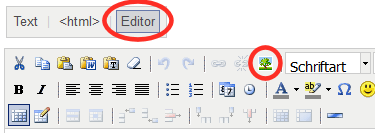
Um ein Bild einzubauen, lädst du es zunächst wie oben beschrieben hoch, am besten mit der Einstellung „Dieses Bild nicht anzeigen“. Anschließend öffnest du den Beschreibungstext zum Bearbeiten im Editor. Klicke an die Textstelle, wo das Bild eingefügt werden soll, und dann auf das Baumsymbol. Mit einem Klick auf das Tabellensymbol neben dem Adressfeld kannst du nun das hochgeladene Bild wählen. Falls kein Tabellensymbol sichtbar ist, ziehe den rechten Rand des Fensters weiter nach rechts, bis es erscheint.
Schließlich kannst du noch verschiedene Darstellungsoptionen wählen. Mit Einfügen erscheint das Bild dann in der Beschreibung. Wenn es noch nicht ganz passt, kannst du die Darstellungsoptionen auch nochmal ändern: Klicke das Bild an und dann wieder das Baumsymbol.
Wenn das Bild erfolgreich eingebaut ist, speicherst du dein geändertes Listing mit dem Button Ändern.
Bilder von anderen Websites
Statt auf Opencaching.de hochgeladener Bilder kannst du in einem Listing auch solche von anderen Webseiten anzeigen lassen. Dies ist jedoch meist nicht empfehlenswert: Auch hierfür brauchst du das Einverständnis des Urhebers, was oft nicht gegeben ist. Wenn die fremde Website sich ändert, verschwindet das Bild unbemerkt aus deinem Listing. Es soll auch schon vorgekommen sein, dass statt des malerischen Schlosses plötzlich ein behaarter Männerhintern auftauchte, weil sich jemand für eine Urheberrechtsverletzung rächen wollte.
Eine letzte Kleinigkeit
In einem fertigen Listing können noch zusätzliche Wegpunkte angegeben werden. Klicke dazu im Listing den Button Bearbeiten. Weiter unten findest du dann den Abschnitt „Wegpunkte“, wo du Wegpunkt hinzufügen anklickst. Wähle mit der Pfeiltaste den Wegpunkttyp aus, den du einpflegen möchtest, gibt die Koordinaten und – wenn du möchtest – eine kurze Info ein, und klicke Hinzufügen.
Besonders Parkplätze können und sollten so hinterlegt werden, denn dann tauchen sie nachher im GPS-Gerät als extra Wegpunkt auf und können separat angesteuert werden. Gerade für auswärtige Cacher ist so ein angegebener Parkplatz eine große Hilfe und wer weiß, vielleicht sogar der Grund genau DEINEN Cache zu suchen, wenn es drumherum nur Caches ohne Parkplatz gibt.